系统下载推荐
大家在使用win10系统过程,一定会给自己的电脑桌面配上一张喜爱的壁纸,但是近期有伙伴反映,他的win10系统桌面壁纸换不了,也不了解应该如何办,主编就赶紧整理了以下介绍给那些win10系统桌面壁纸换不了的伙伴们。
win10系统壁纸换不了的处理方案:
常规办法:查杀病毒,禁用所有启动项,这个需要先测试都无效之后在进行下面的操作。
办法一:
第一步:在开始搜索框中输入轻易访问中心,回车;
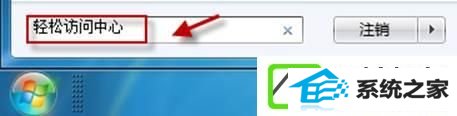
第二步:拉动滑块到“浏览所有配置”。单击“使计算机更易于查看”;
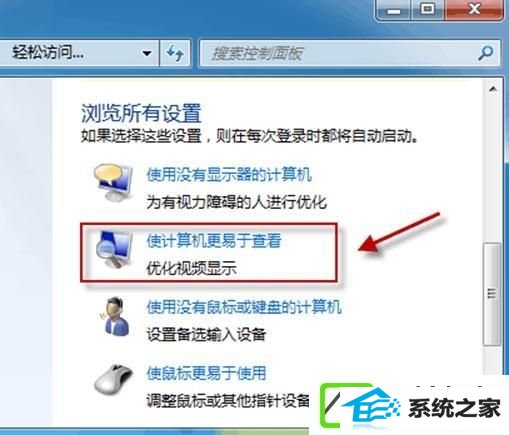
第三步:查看一下窗口底部“使屏幕上显示的内容更易于查看”部分“删除背景图像(如果有)”是否被勾选?如果有,请清空勾选;
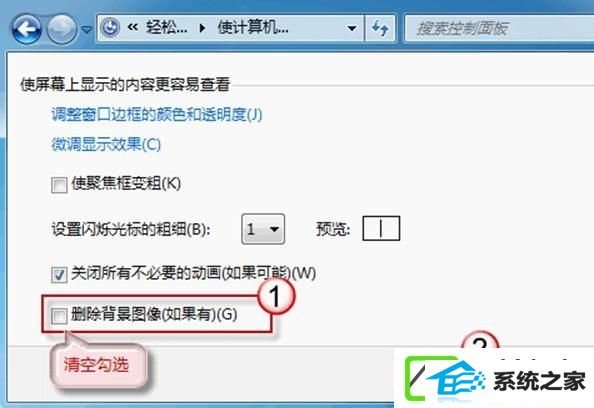
办法二
第一步:如果win 10桌面背景被锁定,也会出现无法更改桌面背景的处境,只要在在组策略中将“阻止更改桌面背景”和“桌面墙纸”分别设置为“未设置”直接;
第二步:组策略中“阻止更改桌面背景”配置为“未设置”;
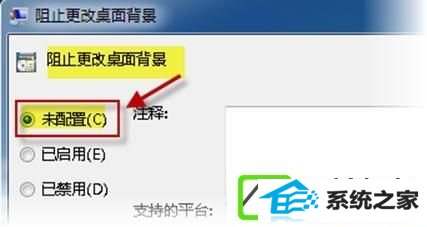
第三步:组策略中“桌面墙纸”配置为“未设置”;

第四步:如果系统版本不支持组策略编辑器,可以测试即可从注册表中修改,全部如下:使用组合键“win+R”调出运行命令框。键入regedit.exe,回车,打开注册表编辑器。(若弹出用户账户控制窗口,请允许以继续),提示:修改注册表有风险,请慎重操作。
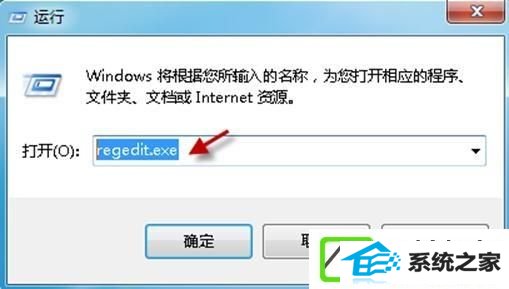
第五步:依次定位到以下注册表项:HKEY_LoCAL_MACHinEsoftwareMicrosoftwinCurrentVersionpolicies,找到 Activedesktop 项。(如果没有,请右击“policies”,选择“新建项”,并命名为 Activedesktop)
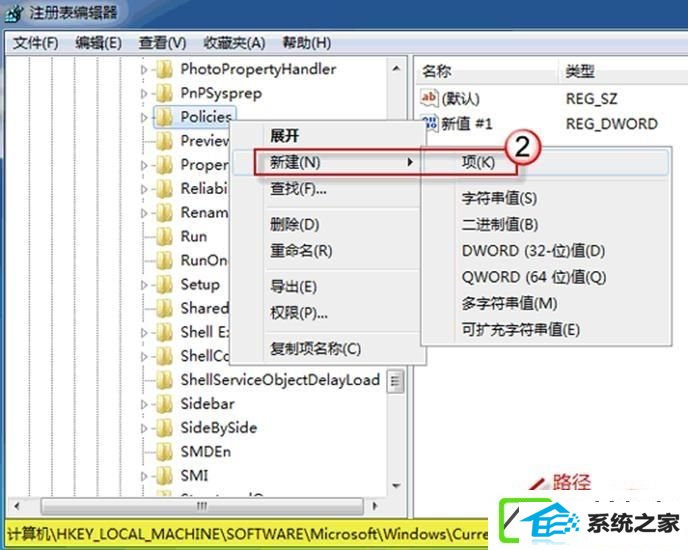
第六步:单击展开 Activedesktop,在右边细节窗口右键鼠标,选择“新建dwoRd 值”,命名为 noChangingwallpaper;
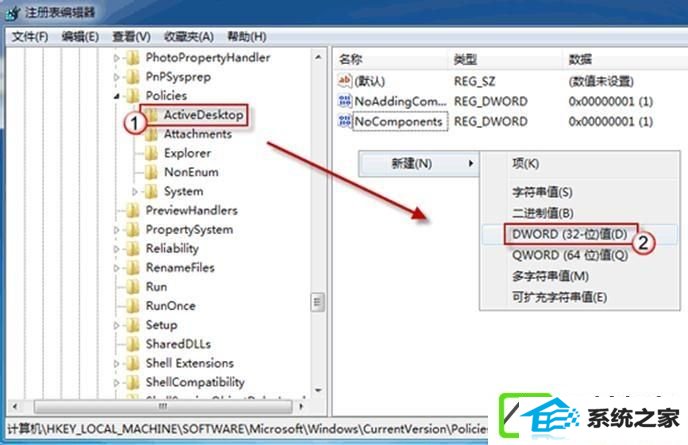
第七步:为新建值 noChangingwallpaper 赋值。1表示阻止更改,0表示允许更改。这里,将其赋值为0。
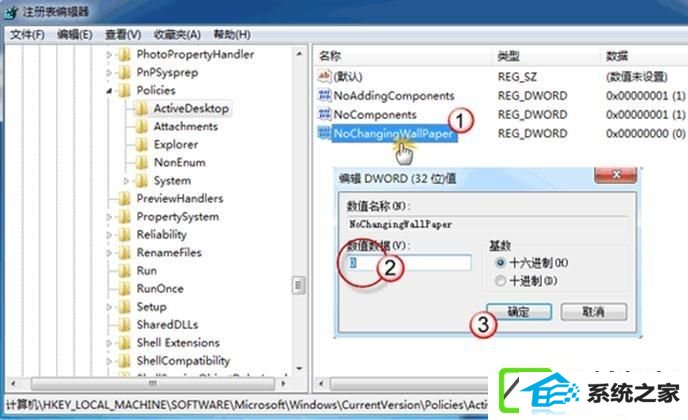
单击“确定”保存更改,并退出注册表编辑器。
重启计算机,现在壁纸是否可以更改?
办法三
如果还不行,再看看 Transcodedwallpaper.jpg 文件,也许是它出问题了。
第一步:在地址栏中输入如下地址,回车。
%usERpRoFiLE%AppdataRoamingMicrosoftwinThemes
第二步:将 Transcodedwallpaper.jpg 重命名为 Transcodedwallpaper.old。(如果文件后缀名不可见,按一下“Alt+T”调出工具栏,打开“工具->文件夹选项”,在“查看”选项卡上取消勾选“隐藏已知文件的扩展名”。)
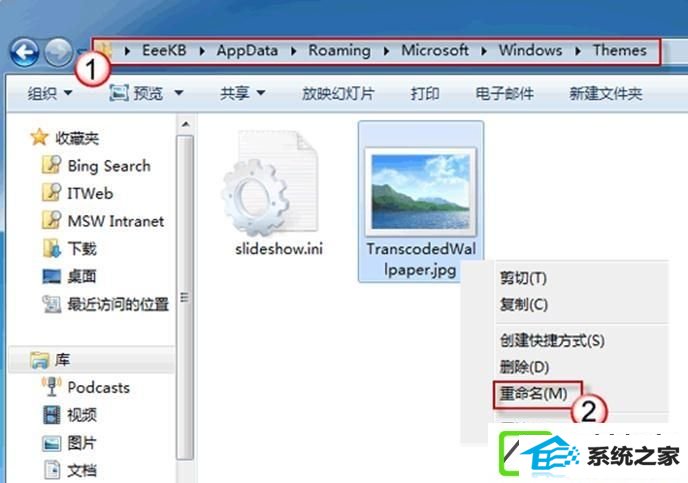
第三步:此时会出现如下提示,即可跳过,点“是”;
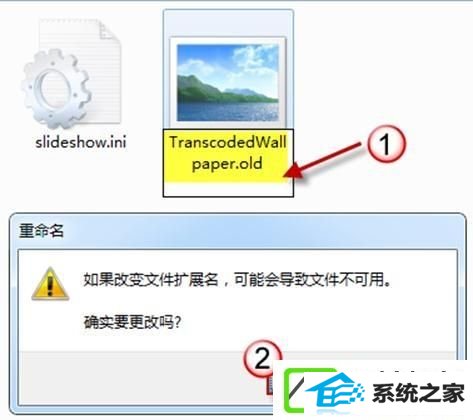
第四步:然后,双击打开slideshow.ini,清空所有文件内容;
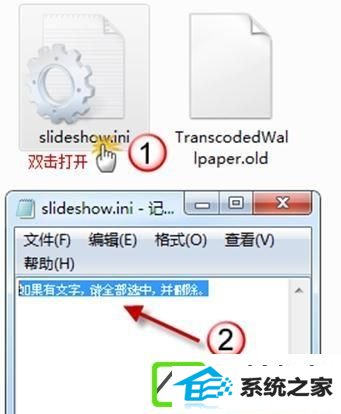
第五步:退出资源管理器。重启机器,查看一下,问题是否处理,如果还是无法处理,相关背景配置的所有选项已经更改完毕,只能考虑系统问题了。
上面便是相关win10系统桌面壁纸换不了的三种处理办法,有同样问题的朋友,可以看下上面的全部介绍。
系统下载推荐
系统教程推荐